Utilisation de la technique de colorisation réitérée
Le tutoriel a été créé par S.I Serikov dans Adobe Photoshop.
Le tutoriel présente une méthode de colorisation avec AKVIS Coloriage AI où la photo est colorisée deux fois : premièrement - la photo toute entière, ensuite - certaines parties de la photo.
L'auteur a appliqué cette technique pour coloriser une photo d'une jeune fille.


On y voit deux photos.
À gauche on voit le portrait après la colorisation avec AKVIS Coloriage AI et le traitement dans Adobe Photoshop (création d'un ovale bleu avec l'outil Pinceau).
À droite on voit le même portrait après la deuxième colorisation avec le plugin AKVIS Coloriage AI et le traitement avec la commande Remplacement de couleur. La face de la jeune fille sur la deuxième photo est plus animée : les joues sont roses et les yeux sont vifs. De plus, la commande Remplacement de couleur a permis de remplacer la couleur claire des raies sur la robe de la fille avec la couleur blanche.


Suivez les instructions :
-
Étape 1. Ouvrez le portrait dans votre logiciel de traitement d'images et appelez le plugin AKVIS Coloriage AI.

-
Étape 2. Dans le mode Classique, attribuez une couleur à chaque objet en dessinant des traits de couleur.

-
Étape 3. Démarrez le processus de colorisation en appuyant sur le bouton
 .
.
- Étape 4. Appliquez le résultat de la colorisation à l'image.
- Étape 5. Utilisez l'outil Pinceau de la Barre d'outils d'Adobe Photoshop pour agrandir le fond et former un ovale.
- Étape 6. Appelez le plugin AKVIS Coloriage AI encore une fois.
-
Étape 7. Activez l'outil Garde-Couleur
 et tracez un contour autour des yeux de la fille de façon qu'il inclue une partie de la prunelle et une partie du blanc de l'œil. Il faut prendre en compte que seules les teintes de la luminosité moyenne seront colorées pendant que les zones foncées et claires demeuront presque les mêmes.
et tracez un contour autour des yeux de la fille de façon qu'il inclue une partie de la prunelle et une partie du blanc de l'œil. Il faut prendre en compte que seules les teintes de la luminosité moyenne seront colorées pendant que les zones foncées et claires demeuront presque les mêmes.
Activez l'outil Pipette
 et sélectionnez une couleur bleue claire pour créer l'effet comme si le ciel se reflète dans les yeux de la fille.
et sélectionnez une couleur bleue claire pour créer l'effet comme si le ciel se reflète dans les yeux de la fille.
Activez l'outil Crayon
 et tracez quelques lignes en dedans des contours "garde-couleur". N'oubliez pas que les plus larges sont les lignes et le plus proche elles sont au bord du contour, les plus prononcés sont les bords de la zone colorisée.
et tracez quelques lignes en dedans des contours "garde-couleur". N'oubliez pas que les plus larges sont les lignes et le plus proche elles sont au bord du contour, les plus prononcés sont les bords de la zone colorisée.
- Étape 8. En gardant ces conseils à l'esprit, nous dessinerons des contours fermés sur les joues et dessinerons des traits de couleur à l'intérieur des contours avec la couleur choisie dans la Bibliothèque des couleurs.
-
Étape 9. Il nous faut aussi colorer les lèvres.
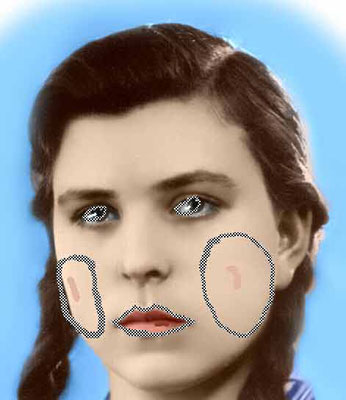
-
Étape 10. Démarrez le processus de colorisation. Si vous voulez changer quelque chose, il faut revenir à l'onglet Avant et choisir d'autres couleurs, réduire ou augmenter l'épaisseur des lignes ou leur forme, changer la forme du contour "garde-couleur".

- Étape 11. Appliquez le résultat à l'image.
-
Étape 12. Pour finir on utilise l'outil Remplacement de couleur dans Adobe Photoshop pour faire les raies de la robe plus blanches :
- Appelez la commande Image - Réglages - Remplacement de couleur dans Adobe Photoshop,
- Activez l'outil Pipette et faites un click sur la raie de la robe qui doit être blanche,
- Réglez le paramètre Tolérance de telle façon que dans la fenêtre Sélection seul les raies soient visibles,
- Déplaçez le curseur Luminosité à droite extrême.
- Appuyez sur le bouton OK pour rendre les raies blanches.
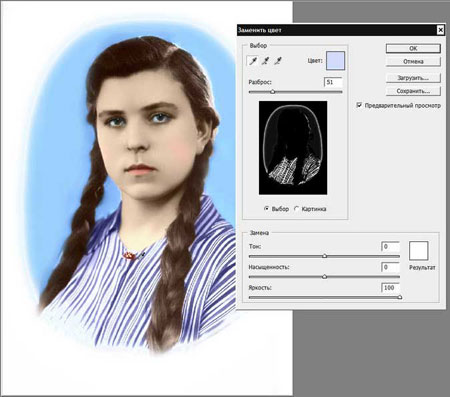
-
Étape 13. Restaurez le contour bleu en utilisant l'outil Pinceau historique dans Adobe Photoshop (avec la valeur de Dureté = 0).

